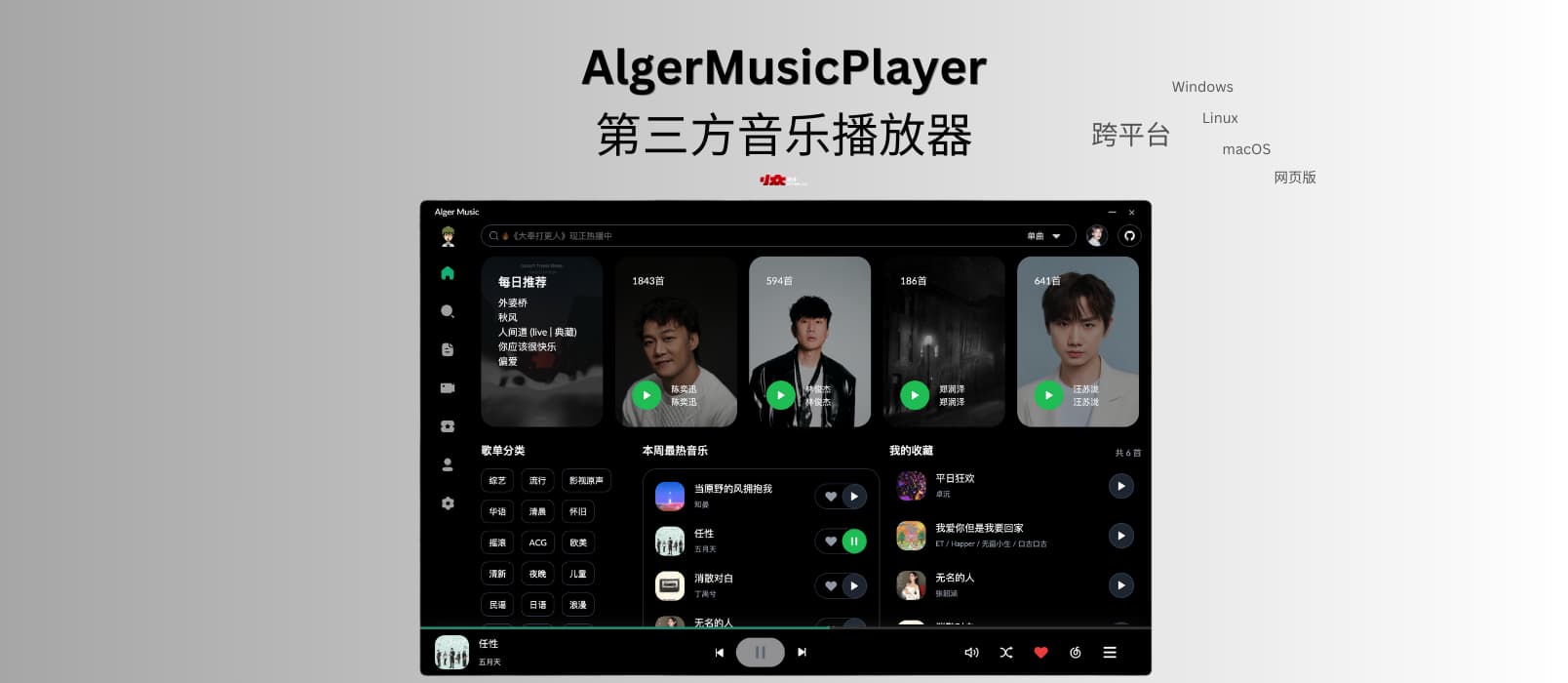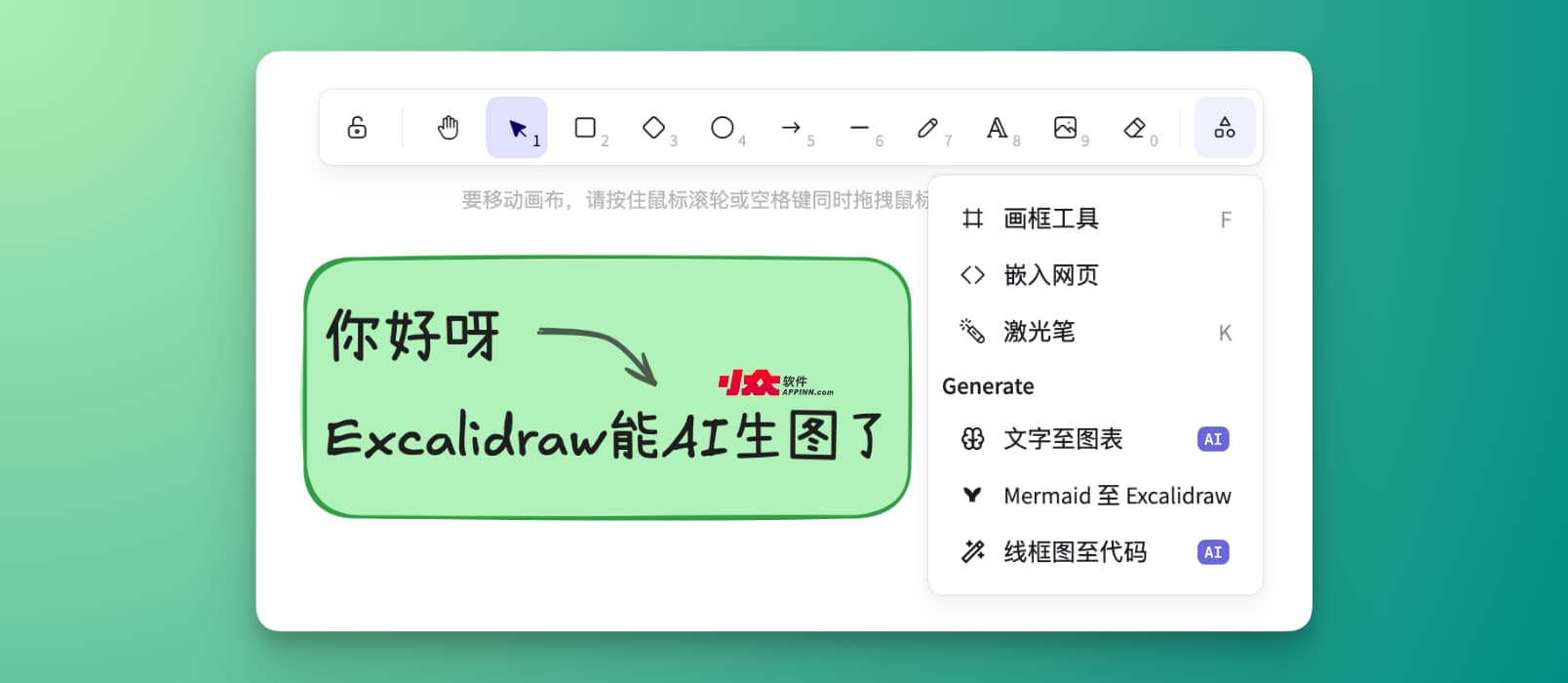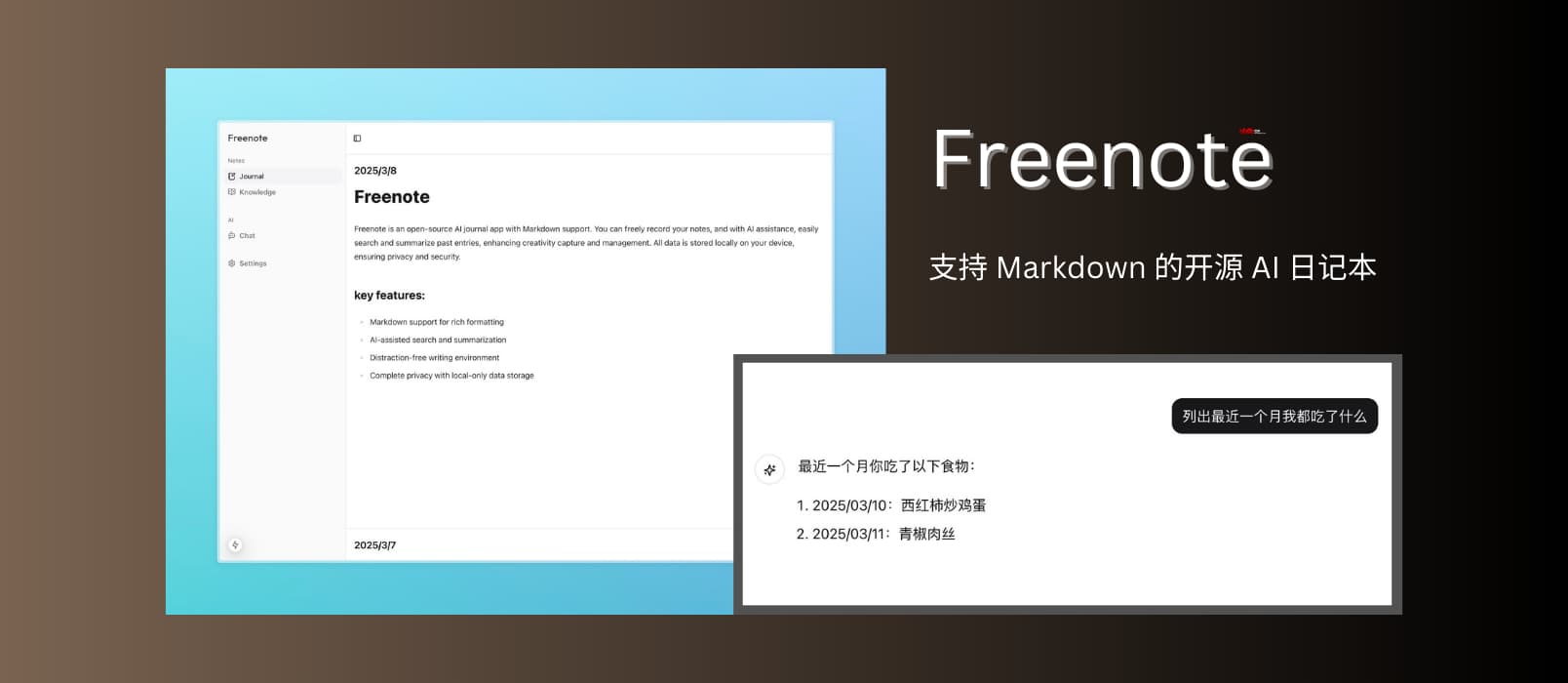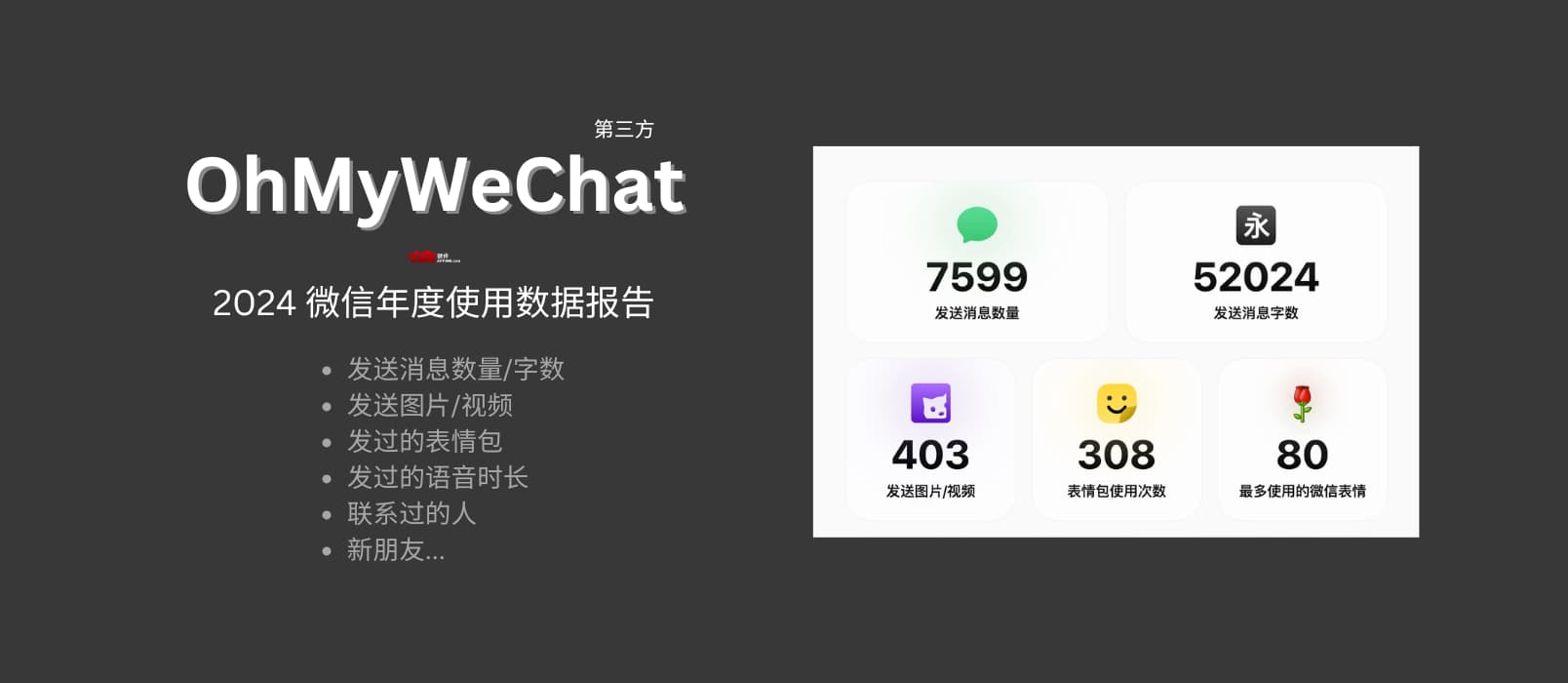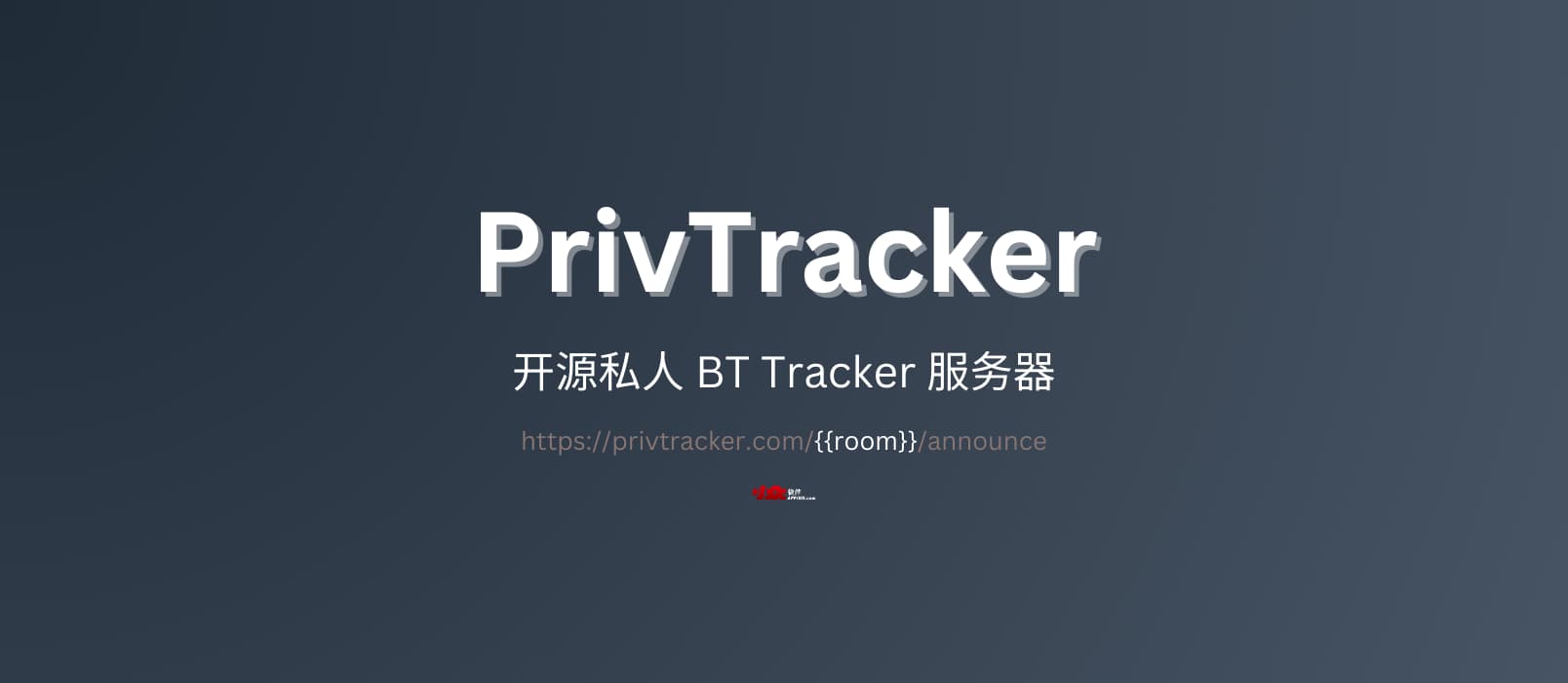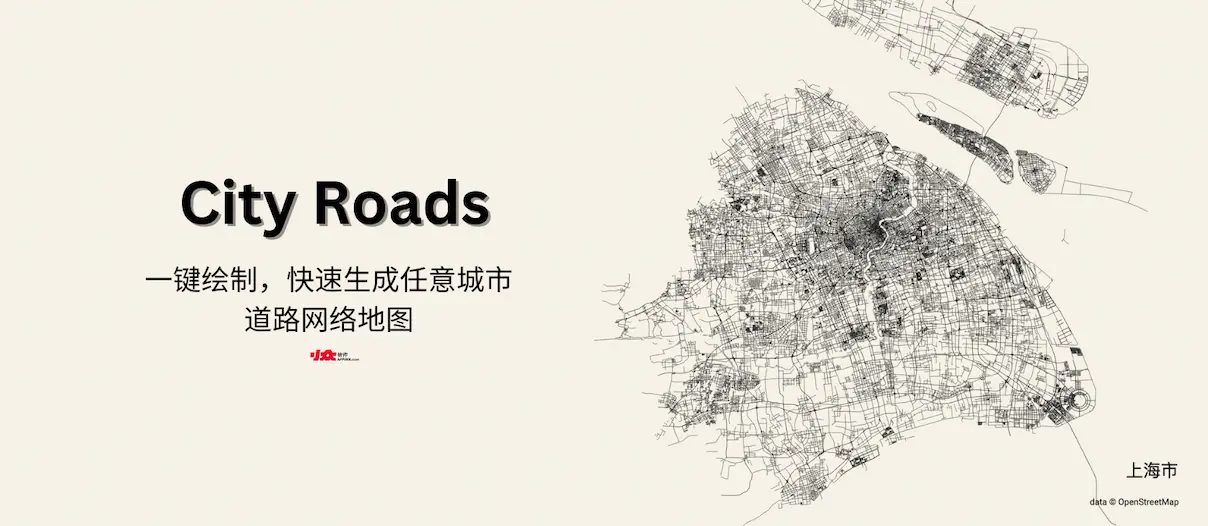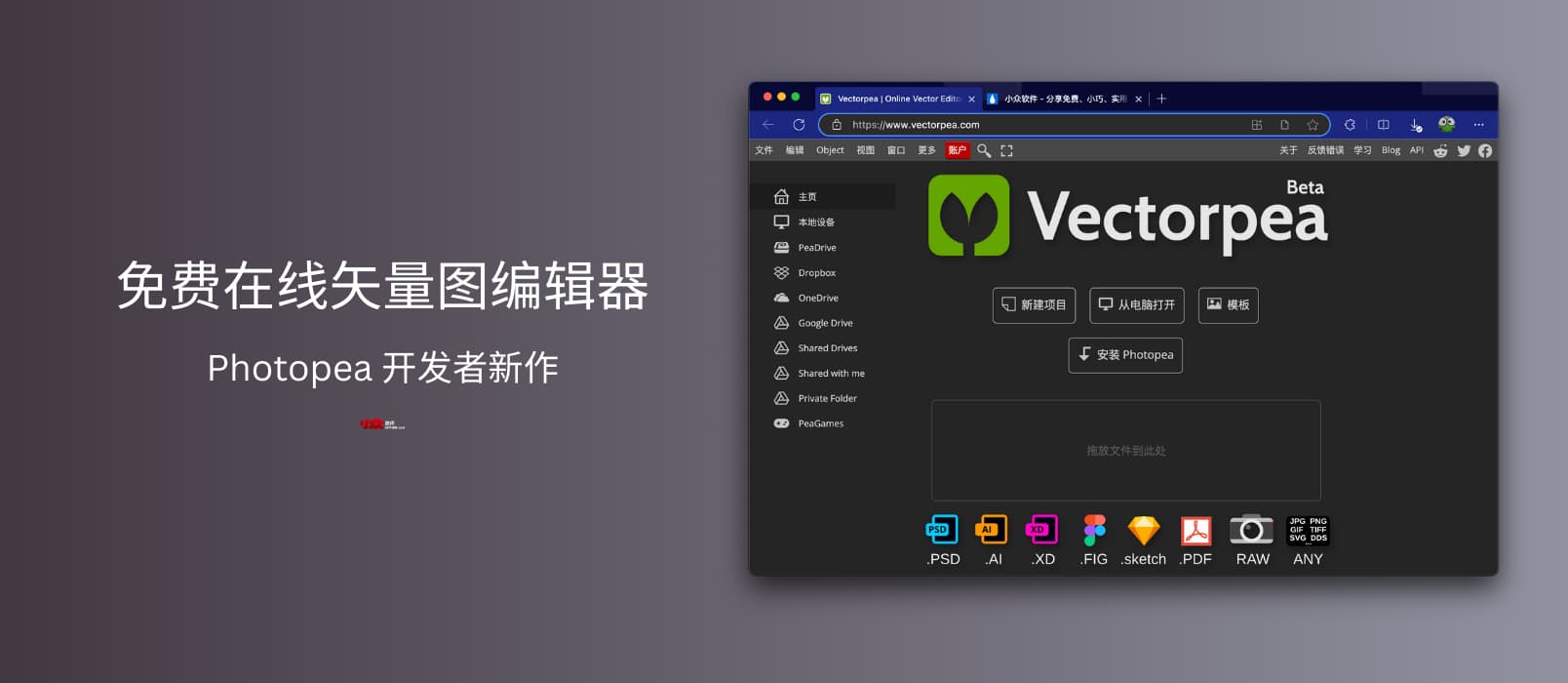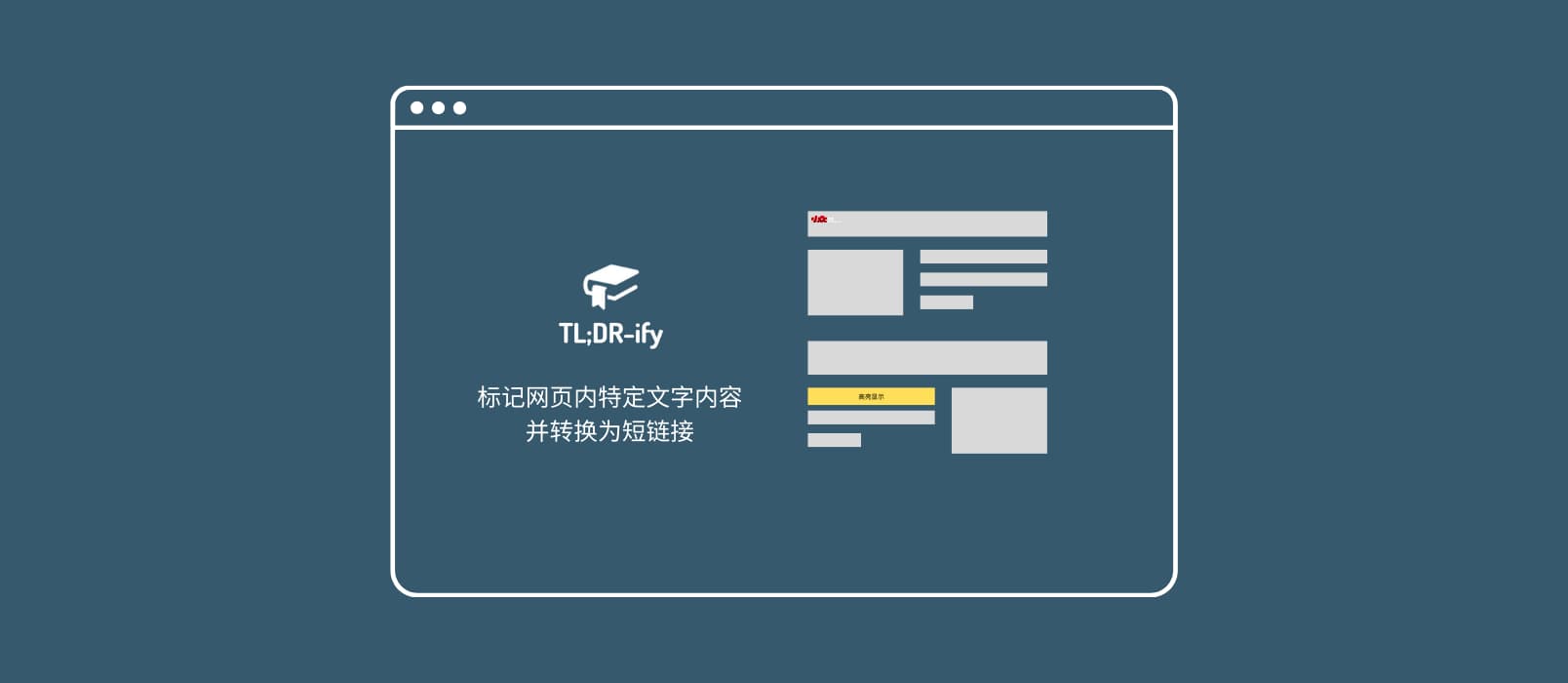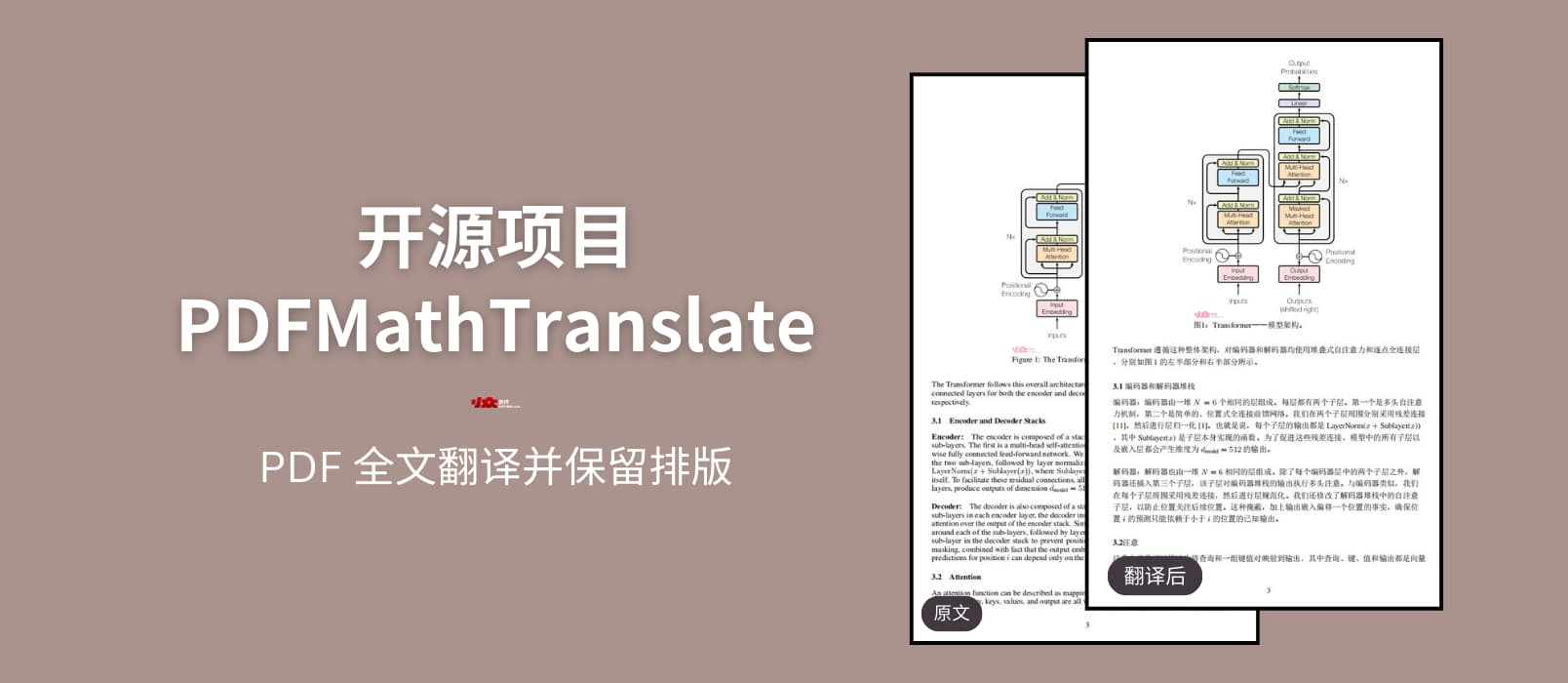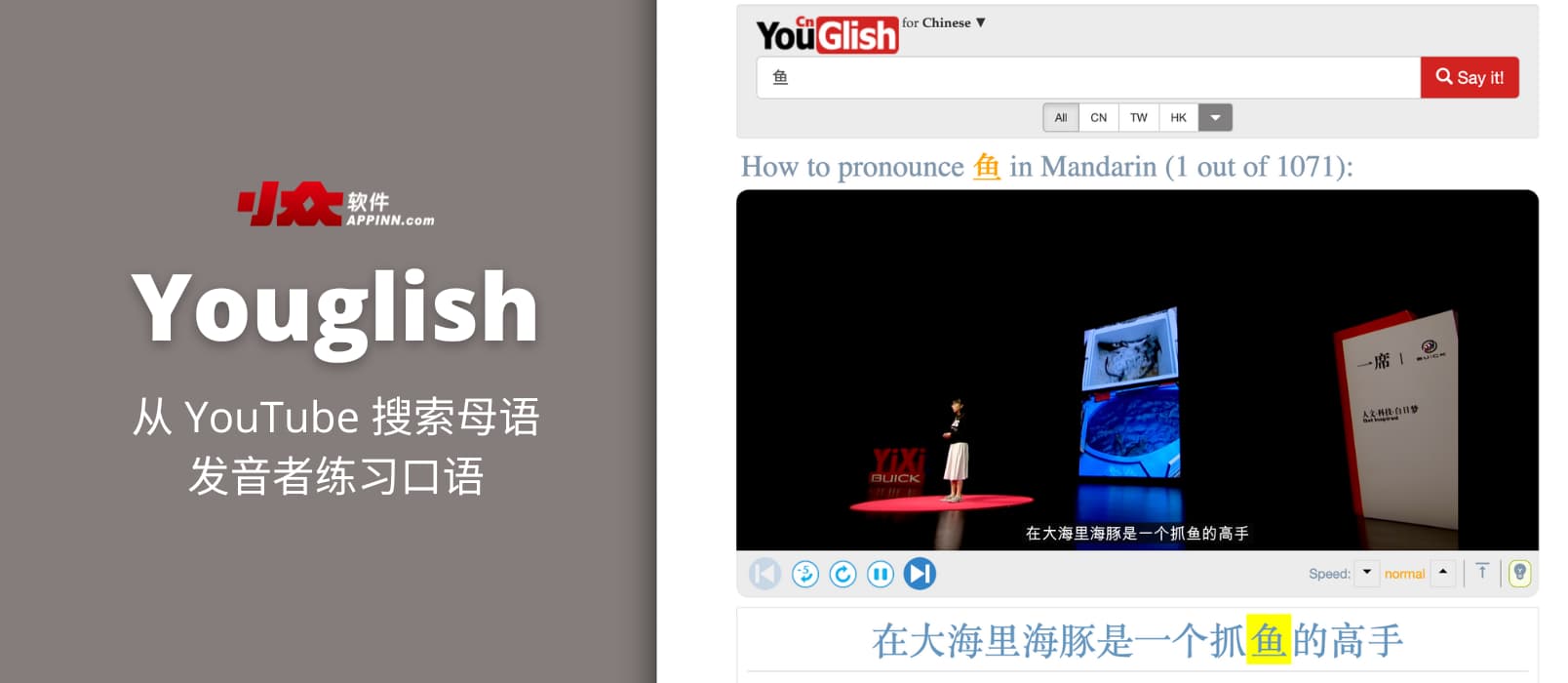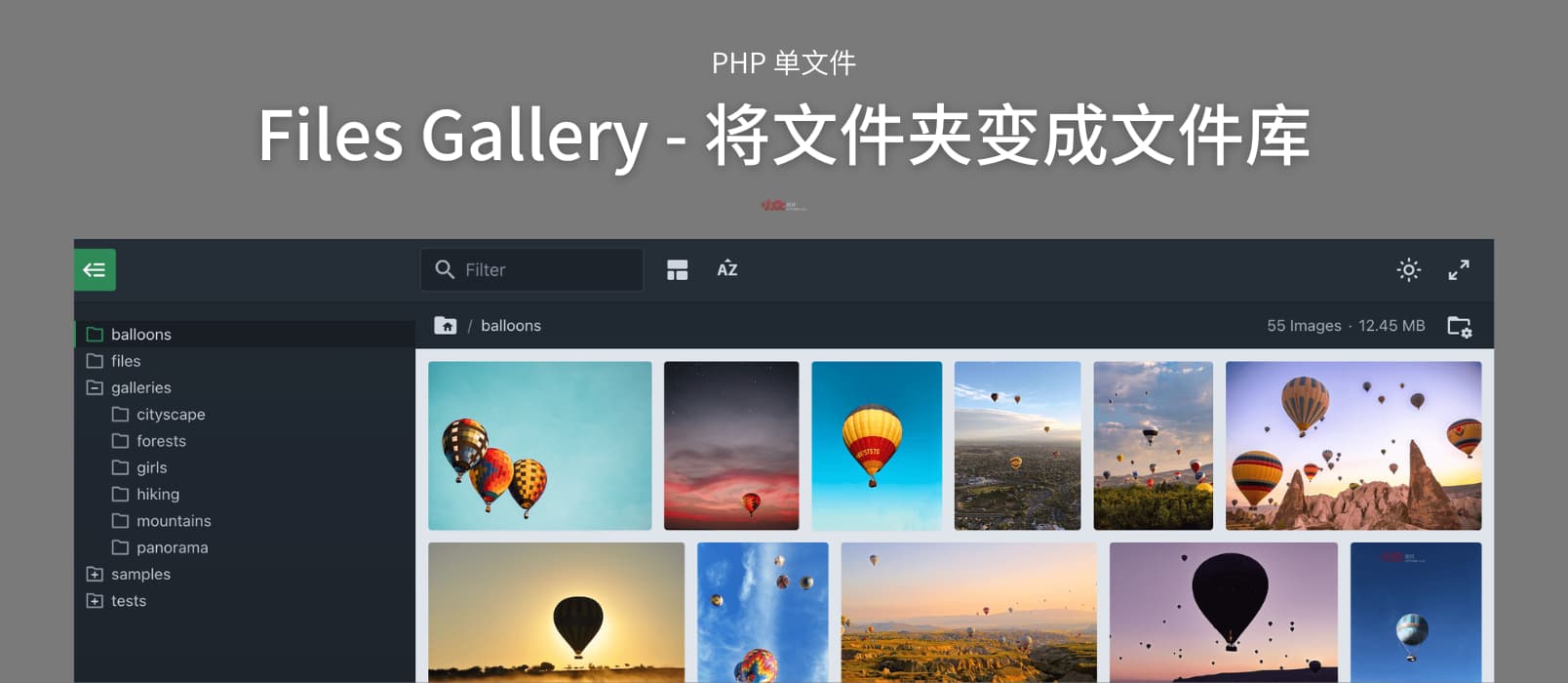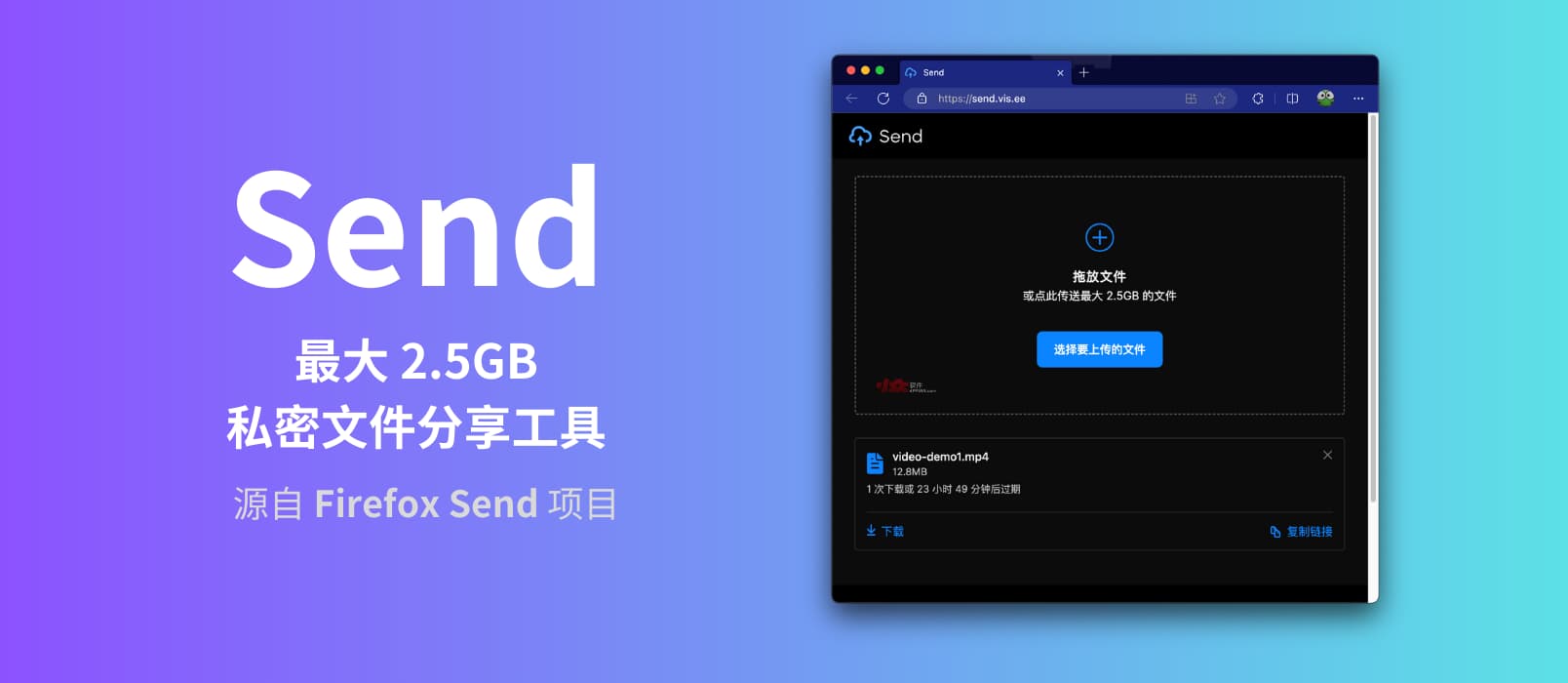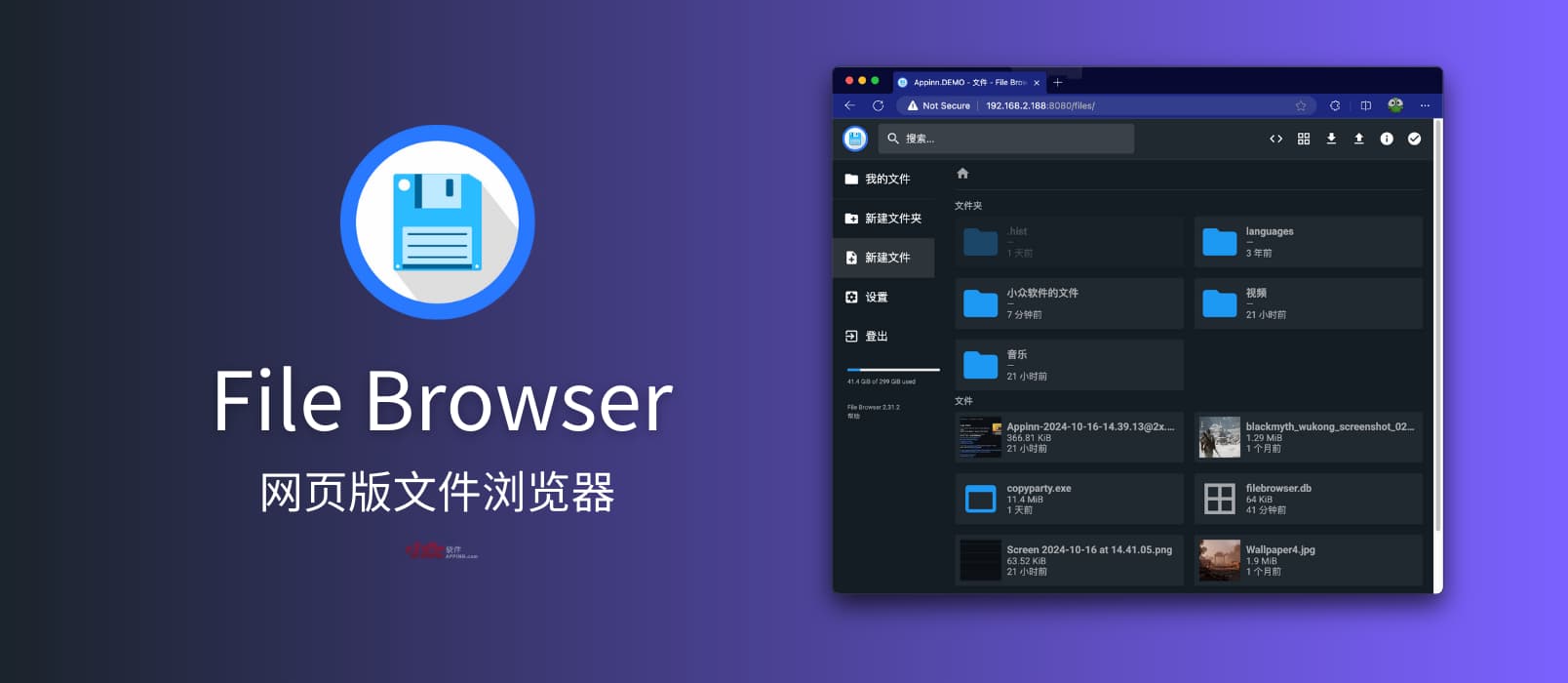Ggwave – 这回真的是用空气传输文件了
感谢小众软件论坛的 @xml123 同学帮青小蛙找回场子,推荐了这款非常有趣的工具:Ggwave 通过声音传输内容,无需任何网络,甚至可以在飞行模式下传输。@Appinn

前情提要:
之前的两次用空气传输文件,实际上是用二维码啦,青小蛙拍脑袋想了个空气,被骂惨啦 ![]()
这次,@xml123 同学帮青小蛙找回来了:https://meta.appinn.net/t/topic/68160
Ggwave – 这回是真的用空气传输文件了
并且 @xml123 还说:之前的二维码方案本质上是利用光传输数据,光是一种电磁波,电磁波的传输是不依赖空气的,所以严格来说上面这个方案其实和空气没什么关系。
而 Ggwave 使用的是扬声器-话筒的传输方案,基于声音传输数据,所以这回是真的用空气传输文件了。
Ggwave 的传输速率极其缓慢,只有 8-16 比特/秒,所以完全没有办法实现文件传输,只有文字传输比较靠谱。
所以 Ggwave 的文件传输方案是通过声音交换网络信息,然后再通过局域网传输文件。
不过 Ggwave 传输文本,是完全不需要任何网络的,你可以开飞行模式,但不能静音!
来看视频
不过青小蛙依旧觉得,二者在互联网时代都需要光纤/电缆传播 ![]()
获取
原文:https://www.appinn.com/ggwave/
关注我们
- 微博:https://weibo.com/appinncom
- B站:https://space.bilibili.com/10979326
- 小红书:https://www.xiaohongshu.com/user/profile/61459ee9000000000201fae3
- Facebook:https://www.facebook.com/appinncom/
- BlueSky:https://bsky.app/profile/appinn.bsky.social
- X:https://x.com/appinn
- 微信公众号:搜索「小众软件」
- TG频道:@appinnfeed
爱发电:https://afdian.com/a/qingxwa (打赏我们,让我们更好的创作)
©2025 青小蛙 for 小众软件 | 加入我们 | 投稿 | 订阅指南
3659b075e72a5b7b1b87ea74aa7932ff
点击这里留言、和原作者一起评论